編輯點評:burnaware professional最強光盤映像工具
電腦上很好用的一款光盤映像工具,BurnAware Professional支持多種規格的光盤存儲方式,支持光盤映像操作,混合光盤,復制數據,擦除內容,數據恢復,多份刻錄等功能,歡迎免費下載。
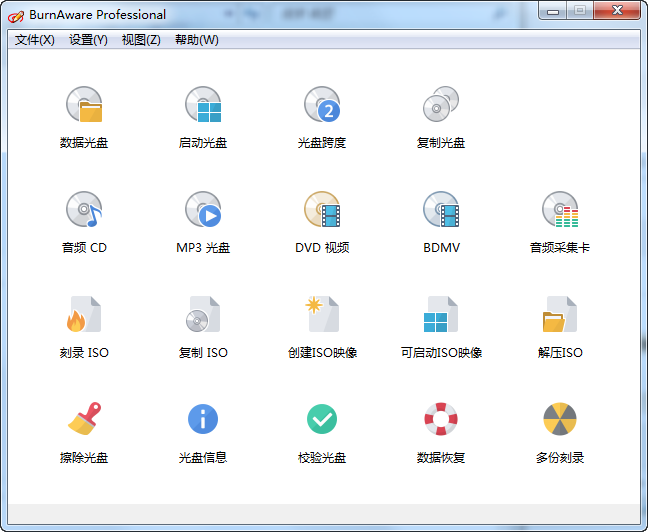
破解說明
反匯編處理,解鎖專業版(非劫持注入)
去除后續檢測升級提示,禁止自動檢測升級
刪除多國語言和幫助,關于界面顯示永久許可
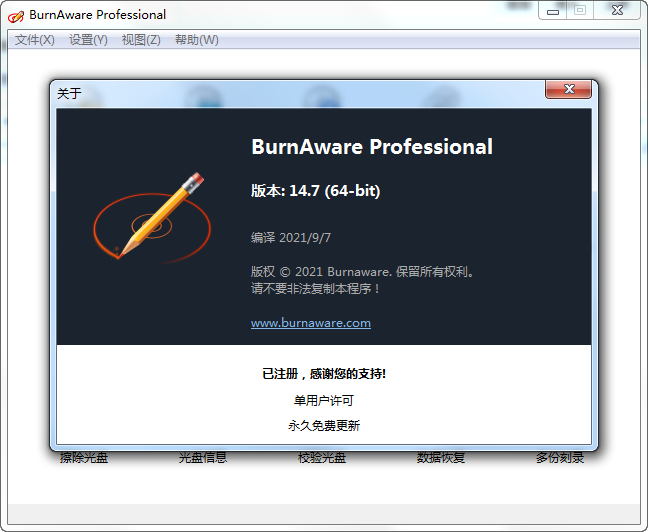
解壓文件夾使用,可通過批處理添加右鍵菜單
功能介紹
軟件輕快、簡單易用、免費無廣告;支持所有的光驅與光盤類型;刻錄引擎穩定快速;
創建可引導CD/DVD光盤,支持命令行腳本自動執行;
支持多重區段刻錄,及追加數據; 可創建音頻、視頻等多媒體光盤,并支持標題和曲目的CD-文本,包括Unicode;
支持提取光盤音軌、復制光盤內容、擦除光盤數據、光盤數據恢復等等;
支持多份刻錄、多進程寫入,支持 IDE/SCSI/USB/1394/SATA等等。
burnaware刻錄教程
1、首先,插入光盤,然后打開BurnAware Pro,進入如下所示的軟件主界面。
2、我們可以根據自己的需要選擇要刻錄的光盤類型,其支持目前幾乎所有的光盤類型。
3、小編這里以刻錄ISO為例,我們點擊“刻錄ISO”。
4、隨即,進入了如下的刻錄映像界面。
5、當用戶插入光盤,軟件自動檢測光盤,您還可以點擊下拉菜單手動選擇。
6、其提供了擦除光盤等工具,您可以擦除光盤原來的數據內容,便于您的刻錄。
7、選擇映像路徑,即我們所要刻錄的鏡像文件。
8、您可以在下方查看您的光盤大小以及可用大小,便于您的選擇。
9、點擊“選項”按鈕,在呼出的選項中選擇“使用最低寫入速度、刻錄后彈出光盤、刻錄后測試數據”等選項。
10、最后,我們點擊“刻錄”按鈕,等待刻錄完成即可。
14.7更新說明
新功能
添加了將文件名保存到跨盤中的日志文件的選項。
添加了取消文件檢查過程的按鈕。
增強功能
更新翻譯。
改進的默認主題。
改進了音頻采集器中的音頻編碼。
改進了音頻 CD 編輯中的刻錄過程。

 系統修復軟件(Wise PC 1stAid)
系統修復軟件(Wise PC 1stAid) 清水蛙電腦版
清水蛙電腦版 DiskGenius分區軟件
DiskGenius分區軟件 易恢復Ontrack EasyRecovery15綠色版
易恢復Ontrack EasyRecovery15綠色版 GPU-Z顯卡檢測神器
GPU-Z顯卡檢測神器 圖吧工具箱安裝包
圖吧工具箱安裝包 EasyU優啟通U盤啟動盤制作工具
EasyU優啟通U盤啟動盤制作工具 系統優化工具(CCleaner)
系統優化工具(CCleaner) AIDA64 Extreme至尊完整版
AIDA64 Extreme至尊完整版 AIDA64中文破解版
AIDA64中文破解版








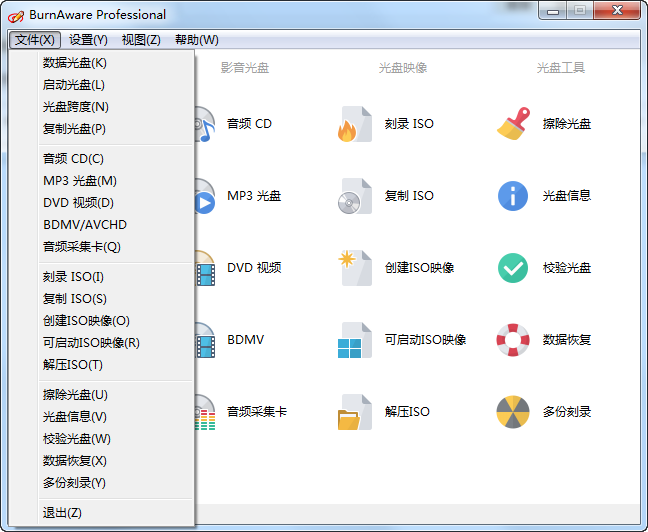

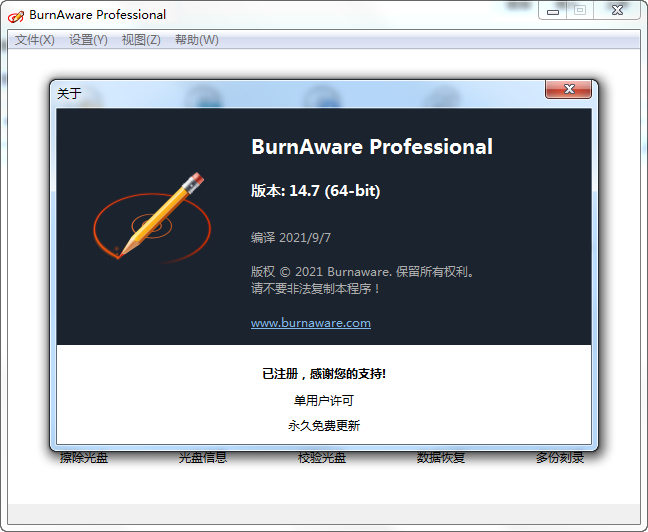
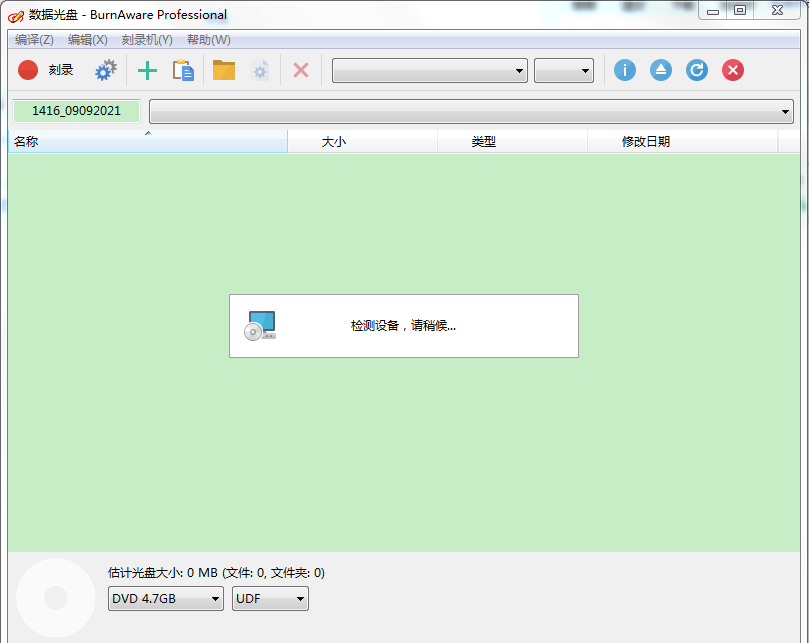
 軟碟通UltraISO綠色版9.7.6.3829 最新版
軟碟通UltraISO綠色版9.7.6.3829 最新版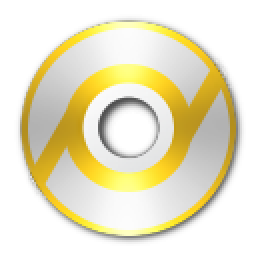 虛擬光驅PowerISO8漢化版8.0.0 破解版
虛擬光驅PowerISO8漢化版8.0.0 破解版 大小: 148.3M
大小: 148.3M






 系統修復軟件
系統修復軟件 電腦系統重裝軟件合集
電腦系統重裝軟件合集 電腦系統優化工具
電腦系統優化工具
熱門評論
最新評論